Deveco Studio开发环境中OpenHarmony的Full-sdk替换(mac版)
·
概述
在平时应用开发过程中,通常会使用到系统api,但在Deveco Studio下载的时候,默认跟随下载的是public-SDK,这时就需要手动去替换Full-sdk。
环境描述
开发环境:MacBook Pro
DevEco Studio 版本:5.1.0.125 Release SDK
SDK 版本:5.1.0(Full SDK)api18
1、先到每日构建下载对应版本的Full-sdk(https://ci.openharmony.cn/workbench/cicd/dailybuild/dailylist)
项目选择openharmony,分支选自己对应的版本(比如5.1.0对应api18,依次往上增加)
再选择滚动构建->选择full-sdk-release后面的下载链接->下载全量包。
需要注意的是mac的芯片是什么类型,我这里是m1的芯片,所以下载m1的sdk,这个根据自己电脑型号来下载。
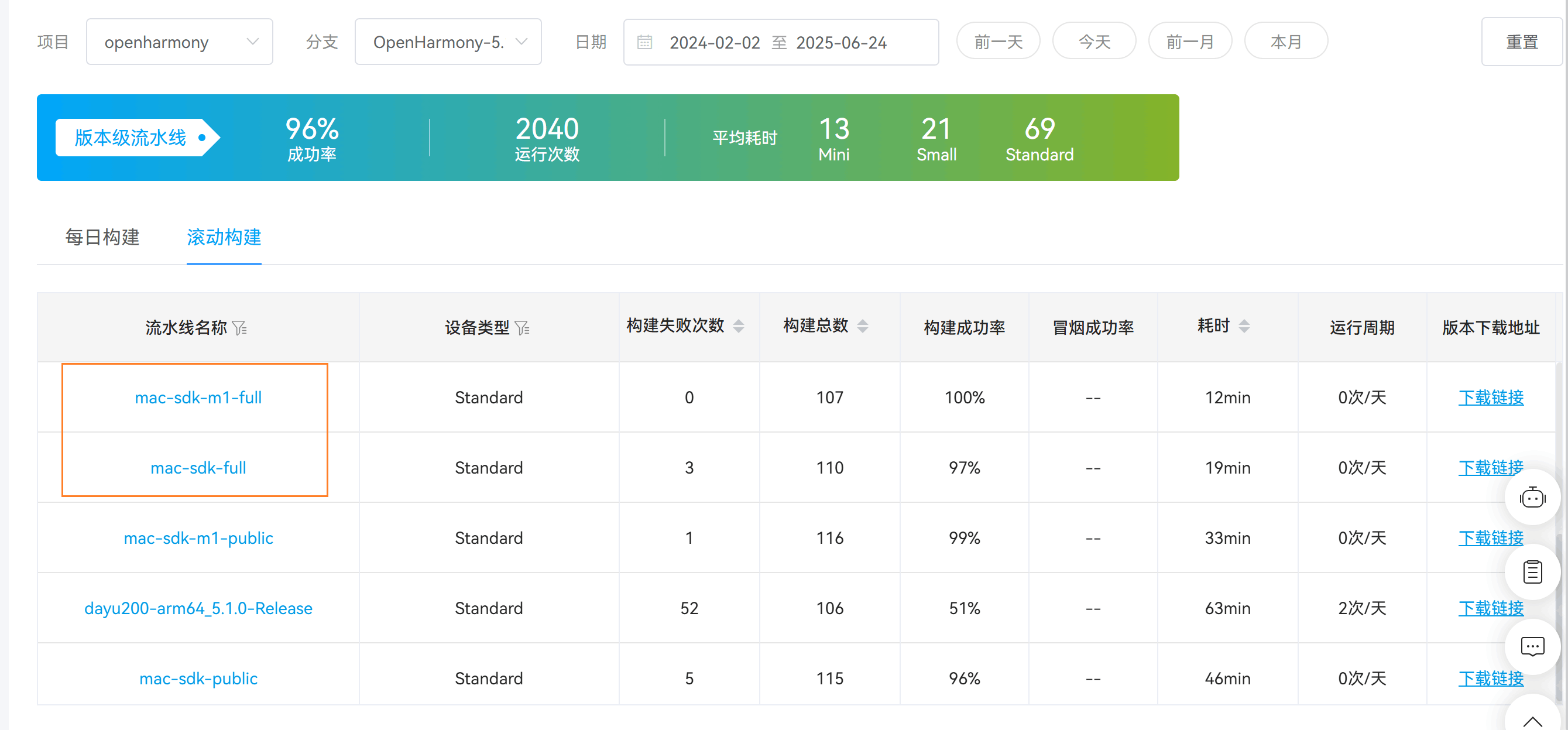
2、打开下载好的full-sdk压缩包,将以下内容解压。
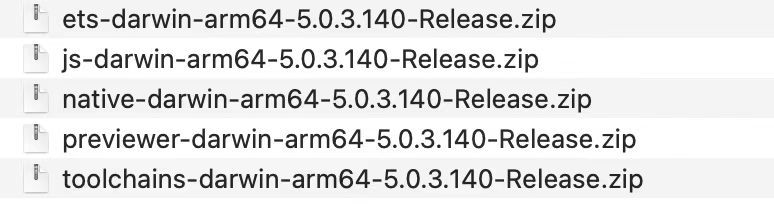
3、将解压成功后的文件复制到存放OpenHarmony SDK目录下面。需要新建一个api版本的文件夹(比如我这里是下载api18的full-sdk,就需要新建一个18,再将文件放到18下面,配置OpenHarmony SDK路径时,需要将路径指向18的上一级。)
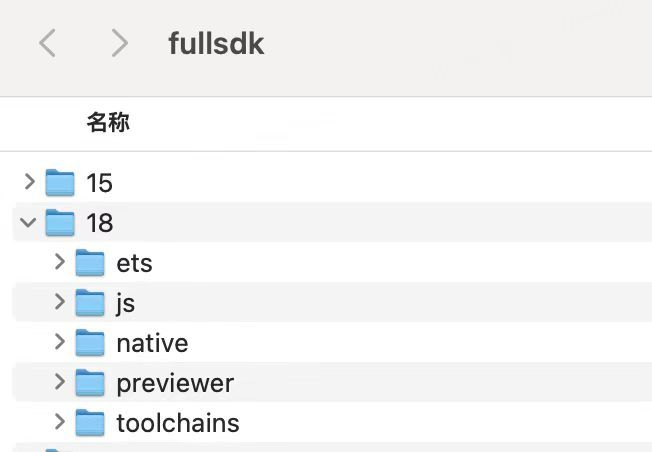
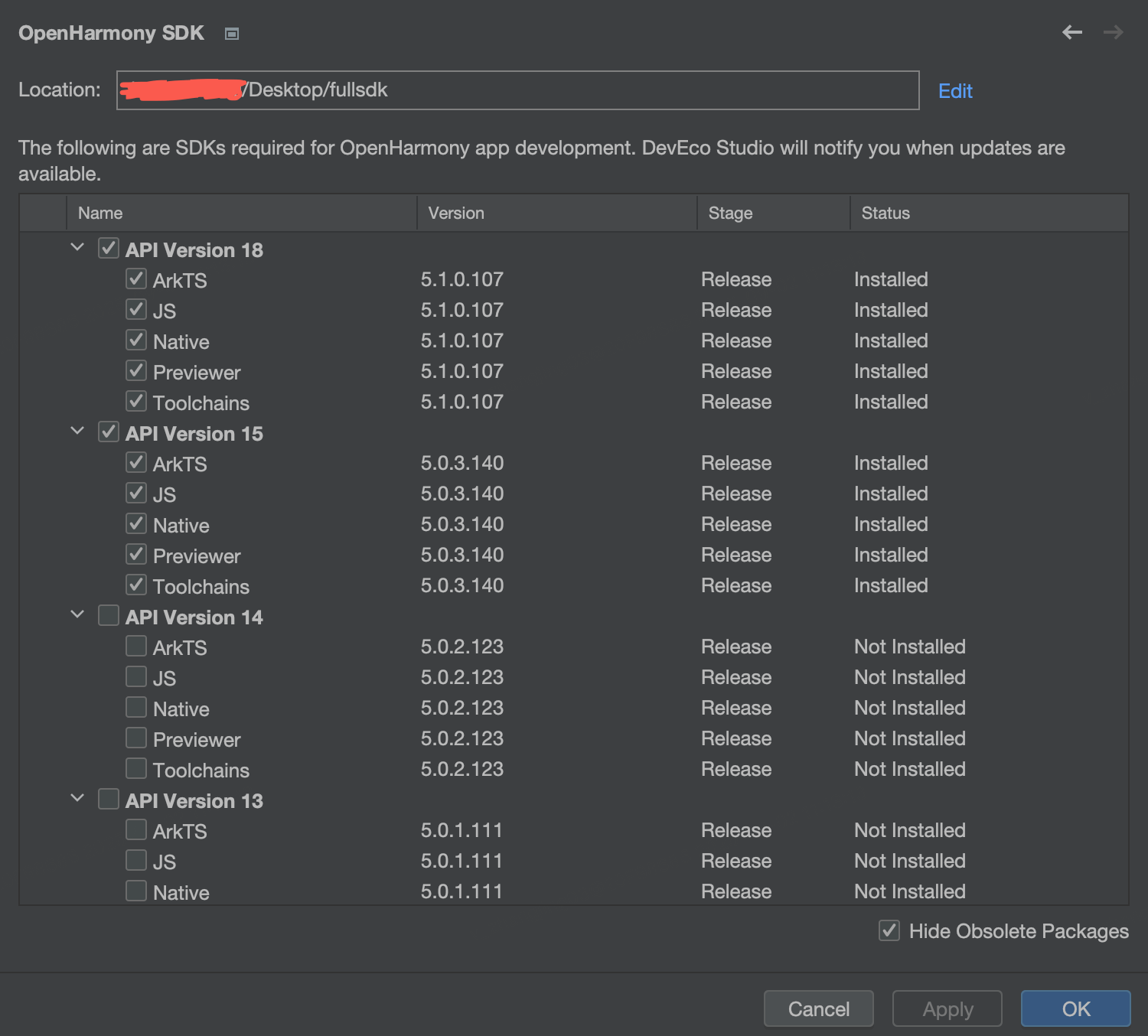
4、在配置完OpenHarmony SDK路径之后会显示检测到SDK,这时候点完成即可。
参考文献
更多推荐
 已为社区贡献6条内容
已为社区贡献6条内容






所有评论(0)